
精品为您呈现,快乐和您分享!
收藏本站
应用简介
OneSafeDataRecovery是一款电脑数据恢复软件,可以帮助用户恢复意外删除、格式化和损坏的数据。它支持全盘扫描功能,可以恢复各种格式的图片、视频、文档、文件夹、音频等文件。
OneSafe Data Recovery是一款计算机数据恢复软件,可以帮助用户恢复意外删除、格式化和损坏的数据。它支持全扫描功能,可以恢复图片、视频、文档、文件夹、音频等格式。文档。
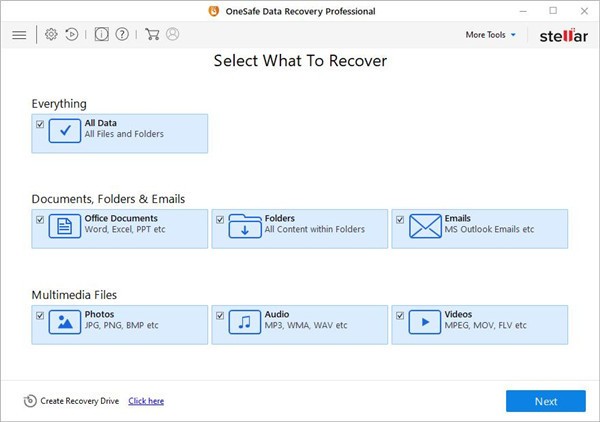
特征
1.恢复硬盘上的数据
支持各种存储介质的恢复:内部和外部硬盘驱动器、USB驱动器、SD存储卡(包括SD、SDHC、迷你SD和微型SD卡)、CD、DVD、FireWire播放器和其他可移动媒体
2. 恢复您的文档
只需快速单击几下即可恢复丢失的Word、Excel 或PowerPoint 文件
3. 恢复文件夹
完整的恢复文件夹,包含文档、图片、音乐等各种内容。
4. 恢复您的照片和图片
兼容多种照片和图像格式,包括:JPG、Exif、RAW、GIF、PGM、PNM、PBM、CD5、NFF、PNG、BMP、TIF、TIFF、Mamiya(MOS、MEF)、Paint Shop Pro 图像文件(PSP)、图片文件(PCT)、Adobe InDesign (INDD) 和Adobe Photoshop (PSD) 5. 恢复您的视频和电影
兼容以下视频文件格式:MP4、3GP、AVI、MPEG、Matroska 视频文件(MKV)、AVCHD 视频文件(MTS)、DivX 编码电影文件(DivX)、MOI 视频文件、视频对象文件(VOB)、OGG媒体播放器(OGM)、3G2、ASX、F4V、MQV、SVI、VID、M4R 和HDMOV
6. 恢复您的音乐和音频文件
恢复您的音频库、MP3 文件、有声读物和其他丢失的音频文件。您可以恢复以下格式的音频文件:MP3、AU、WAV、MIDI、OGG、WMA、AIFF、RPS、RM、RA、M4P、M4A、ACD、AMR、AT3、CAFF、DSS、IFF、NRA 和SND
7.恢复数码相机拍摄的照片
该工具支持从各种品牌的设备恢复原始格式的图片,如索尼、尼康、佳能、三星、宾得、美能达、柯达、西格玛、富士、奥林巴斯、爱普生、玛米亚、松下和宾得
8. 恢复您的电子邮件
恢复所有意外或故意删除的电子邮件并将其另存为新的pst 文件
9. 恢复手机上保存的文件
恢复保存在损坏的手机存储卡上的文件、照片和视频
软件特点
1. 同时扫描逻辑驱动器中的多个文件系统(NTFS、FAT、FAT16、FAT32 和ExFat)
2. OneSafe Data Recovery支持在逻辑驱动器/特定文件夹中搜索特定类型的文件
3. 支持搜索特定文件夹以查找丢失和删除的数据
4. 如果快速扫描的结果不符合要求,则会自动从快速扫描切换到深度扫描。
5.支持Windows 10,包括所有以前的Windows操作系统
6.恢复前预览文件
7. 从意外删除的卷中恢复数据
8. 从格式化卷中恢复数据
9. 恢复已删除的文件和文件夹
10. 从可移动介质(如硬盘驱动器、笔式驱动器、存储卡等)恢复。
11. 稍后恢复数据的恢复选项
12.支持300种以上文件类型
13.扫描树文件类型/树视图/已删除列表的选项卡视图
14. 友好的用户界面
15.支持多种DPI(100%、125%、150%)
16.改进了Unicode支持
17.更快、更高效的扫描引擎
18.更好更快的快速扫描引擎来搜索丢失的分区
19.扫描时打开/关闭文件预览的选项
20.增强扫描进度和扫描状态详细信息-扫描状态、已用时间和剩余时间
21.改进预览支持
22. 扫描结果分类
指示
1. 恢复数据
为您提供了不同的选项来恢复数据。要恢复数据,您必须首先扫描硬盘驱动器或卷。如果您想使用以前扫描的信息或图像文件来恢复数据,您还可以选择扫描它们。扫描后,您可以在恢复之前预览扫描的文件。您还可以过滤、查找和选择要恢复的文件。然后,您可以恢复所选文件并将它们保存到您选择的目标文件夹中。
使用该软件您可以恢复特定数据。该软件提供以下恢复选项:
一切- 此选项从选定的硬盘驱动器或存储介质恢复完整数据。可以使用此选项恢复驱动器/介质中存在或删除的所有文档、文件和文件夹。文档、文件夹和电子邮件- 用于选择性恢复丢失或删除的文档、文件夹及其内容和电子邮件项目。
多媒体文件- 使用此选项,您可以恢复已删除或丢失的多媒体文件,例如照片、音频和视频。该软件还允许您选择连接到系统的任何驱动器或驱动器或存储介质上的特定位置。该软件提供以下选择选项:
公共位置- 公共位置包括桌面、我的文档和选择位置。
连接的驱动器- 其中包括连接到系统的所有驱动器和外部存储介质。
其他位置- 这些位置包括丢失或删除的分区和现有磁盘映像。
您还可以从已删除和丢失的计算机硬盘驱动器卷中恢复数据。 “恢复丢失的分区”选项将列出已从硬盘驱动器中删除的所有卷。
2. 扫描现有卷
您可以从连接到系统的硬盘驱动器或外部存储介质中恢复已删除或丢失的数据。通过对选定的卷或可移动介质执行恢复,几乎可以找到该卷的所有数据。该应用程序支持NTFS、FAT、FAT16、FAT32 和ExFat 文件系统。
扫描现有卷:
运行软件。
在“选择要恢复的内容”屏幕上,选择要恢复的数据类型,即所有内容、文档、文件夹和电子邮件或多媒体文件。
点击下一步。
在“选择位置”屏幕上,从“公共位置”或任何连接的驱动器中选择一个位置。如果您想要扫描特定文件夹,请选择从公共位置中选择位置。浏览到任何所需位置,选择要扫描的文件夹,然后单击“选择文件夹”。
单击扫描。显示扫描过程的屏幕。单击“停止”可随时停止扫描。
扫描过程完成后,找到的文件和文件夹的详细信息将显示在对话框中,如下所示:
深度扫描现有卷:
当无法找到要恢复的数据时,运行深度扫描可以彻底扫描所选卷。
运行软件。
在“选择要恢复的内容”屏幕上,选择要恢复的数据类型,即所有内容、文档、文件夹和电子邮件或多媒体文件。
点击下一步。
在“选择位置”屏幕上,从“连接的驱动器”中选择一个位置。
启用位于屏幕左下角的深度扫描。
单击扫描。显示扫描过程的屏幕
扫描过程完成后,找到的文件和文件夹的详细信息将显示在对话框中。
注意:一次只能选择一个卷进行恢复。深度扫描仅适用于连接的驱动器。如果要执行快速扫描,可以禁用深度扫描。
3.保存扫描信息
您可以将任何扫描过程的扫描结果保存为dat 文件。您可以保存完整或不完整恢复过程的扫描结果。
保存扫描的信息可以节省您的时间。您可以通过选择DAT 文件进行恢复,而无需再次扫描驱动器。
保存扫描信息:
在扫描结果窗口中。单击上一个按钮或关闭应用程序。
系统将提示您保存扫描信息。
单击“是”。
在“保存扫描信息”对话框中,浏览到应保存图像文件的位置。在文件名文本框中输入图像文件的名称。单击“保存”。
扫描信息文件将以DAT 扩展名保存。
注意:如果停止扫描过程,您可以保存到目前为止的扫描信息。但是,您应该执行完整扫描,然后保存扫描结果。
提示:建议您将“扫描信息文件”和“硬盘映像”以适当的名称保存在不同的位置,以便您可以轻松检索所需的DAT 文件。
4.预览扫描结果
OneSafe Data Recovery 显示扫描的物理卷或可移动介质中存在的文件和文件夹的预览。在扫描卷或可移动媒体中找到的所有文件和文件夹均以三卷结构显示。这三个窗格是左窗格、右上窗格和右下窗格。
在左窗格中,创建了基于文件夹的树结构。
右上角显示软件支持的文件预览。
在右下窗格中,列出了树视图中所选文件夹中的所有文件和文件夹。
预览文件:
扫描过程完成后,所有文件将在预览窗口中列出,如下所示:
单击左侧窗格中的选项卡。
文件类型:在此视图中,文件/文件夹根据其类型列出,例如文档、音频、视频、存档等。
树视图:在此视图中,文件夹按层次结构排列。
删除列表:此视图中列出了从驱动器删除的所有文件和文件夹。
单击左窗格中的文件夹可在右下窗格中列出该文件夹的文件。
双击文件夹可更深入地查看该文件夹。
单击右下窗格中的文件以预览该文件。只能预览支持的文件。
注意:如果在扫描和检测到的文件列表中没有找到所需的文件/文件夹,您可以选择深度扫描选项对所选驱动器或位置执行完整扫描。
5. 恢复文件
可以恢复支持的文件格式的所有文件。您可以将预览部分下列出的文件和文件夹保存在您选择的位置。
要恢复丢失的文件:
在预览窗口中,选择要恢复的文件和文件夹。您可以通过仅选择要从“文件类型”选项卡查看或恢复的特定文件或文件类型来缩小搜索结果,或者要恢复已删除的文件,请从“已删除列表”中选择文件。
搜索特定文件
在“搜索文件”字段中输入文件名,然后按Enter 键。要移动到下一个找到的条目,请单击或按CTRL+g
保存所有文件
检查左侧窗格中的根节点并单击“恢复”,或者从文件列表窗格中选中“文件名”选项卡旁边的复选框并单击“恢复”。
保存单个文件
单击左侧窗格中的文件夹可查看其中存储的文件。
检查右下窗格中的文件,然后单击“恢复”。
恢复单个文件
右键单击文件列表中的文件,然后选择“恢复”选项。
要恢复特定类别的文件:
单击文件类型列表选项卡。根据您的选择检查“文件类型”类别文件夹。所选文件类型文件夹的文件将在文件列表窗格中列出。您可以选择列表中的单个文件。
单击“恢复”。
显示恢复对话框。单击“浏览”选择保存数据的目的地。
单击开始保存以开始保存过程。如果目标文件同名,可以覆盖、重命名或跳过。根据情况选择。
所选文件将被恢复并保存在指定位置。导航到目标以查看文件。
热门攻略
热门资讯